目次
インターネットでダウンロードした、あるいは同僚や友人からメールで受け取った .rar ファイルを開こうとしたところ、ファイルを開くことができないため、Mac 上で奇妙なエラーが表示されました。
本当に残念です。 Windows PCを使っている人とMacBook Proで通信しているときからそうでした。 実は、数年前にPCからMacに乗り換えたときにも同じ問題にぶつかりました。
幸いなことに、Mac用の最高のRAR抽出アプリであるThe Unarchiverという素晴らしいアプリで何とか解決しました。 しかも、まだ じゆうざんまい .
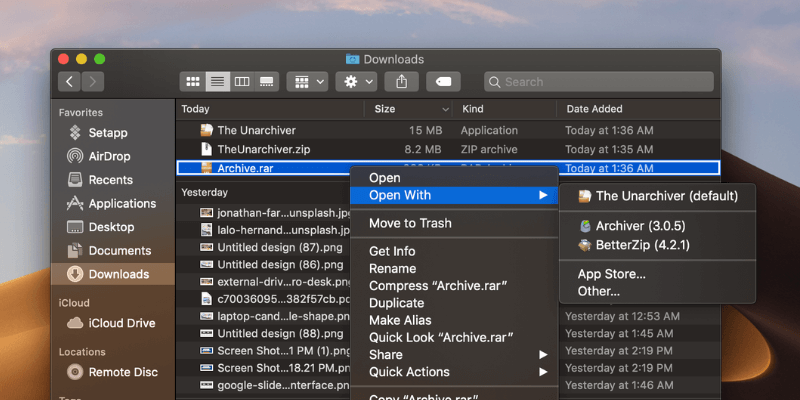
一方、私は他にも数十のアプリをMacでテストし、無料で使いやすいものをフィルタリングしましたので、詳しくは以下をご覧ください。
RARファイルとは何ですか?
RARはRoshal Archiveの略で圧縮ファイルです。簡単に言うと、.rarファイルは個々のファイルやフォルダーのセットを内部に保持する大きなデータコンテナのようなものです。
なぜRARを使うのか? すべてのコンテンツを100%そのままに、ファイルやフォルダのサイズを小さくすることができるからです。 RARを使えば、リムーバブルメディアへの保存やインターネット上での転送がより簡単に行えるようになります。
Compression Ratingsが提供するこの比較画像によると、RARファイルは、特にマルチメディアファイルで、はるかに高い圧縮を実現しています。 彼らはまた、ZIPや7Zipファイルなどの他の代替品よりも分割したり、一度破損した回復することが容易である。
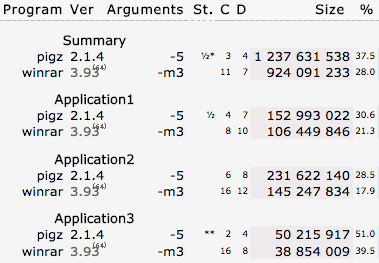
MacでRARアーカイブを開くには?
他のアーカイブファイルとは異なり、例えばZIPアーカイブはMacのデフォルト機能を使って直接作成または展開することができますが、RARファイルはサードパーティのソフトウェアを使ってのみ開くことができる...というものです。 残念ながら、Appleは ノット アーカイブユーティリティに内蔵 まだ。
そのため、インターネット上にはそれを謳うサードパーティ製のアプリがたくさん出回っています。 時代遅れのものもあれば、お金を払う必要があるものもあります。 しかし、私たちは仕事をこなすための無料のオプションをかなり持っています。 私は多くをテストし、今でも機能しているものをここに紹介します。
Macで動作する無料のRAR抽出アプリ
クイックアップデート このアプリは、様々な種類のアーカイブを展開できるだけでなく、アーカイブを作成したり、展開せずにアーカイブの内容をプレビューすることもできます。 これらの追加機能は、The Unarchiver や Archive Utility にはありません。 PC と Mac で異なる種類のファイルをよく扱う方には BetterZip をお勧めします。 注)BetterZip とは、「BetterZip」の略です。BetterZipはフリーウェアではありませんが、無料トライアルが提供されています。
1.アナーキバ
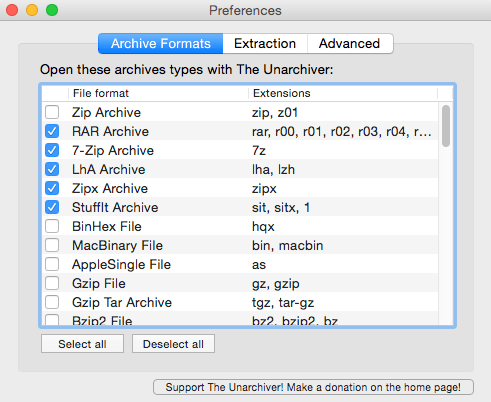
アナーキバ このアプリは非常に強力で、内蔵のアーカイブユーティリティではできないこと、つまりRARアーカイブの抽出も可能です。 また、外国文字セットのファイル名の処理もサポートしています。
2. B1 Free Archiver
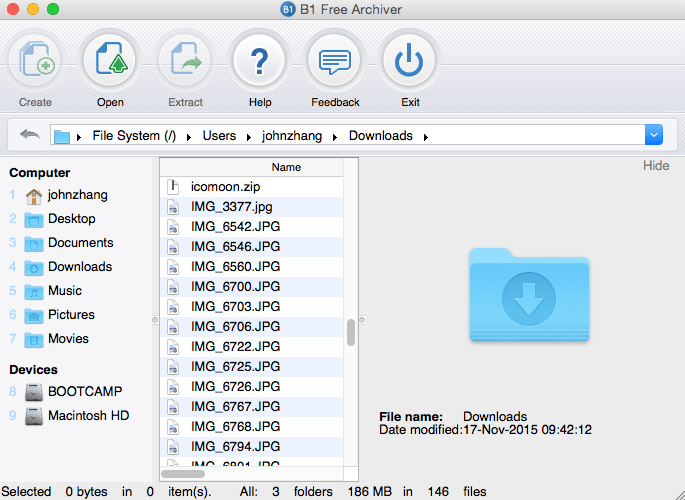
もう一つの素晴らしいオープンソースアプリケーションであるB1 Free Archiverは、ファイルアーカイブを管理するためのオールインワンプログラムとして機能します。 上のスクリーンショットからわかるように、このツールでは、アーカイブの作成、オープン、抽出ができます。 .rar、.zip、その他35種類のファイル形式が開けます。 Mac以外にWindows、Linux、Android用のバージョンもあります。
3.UnRarX(アンラーエックス
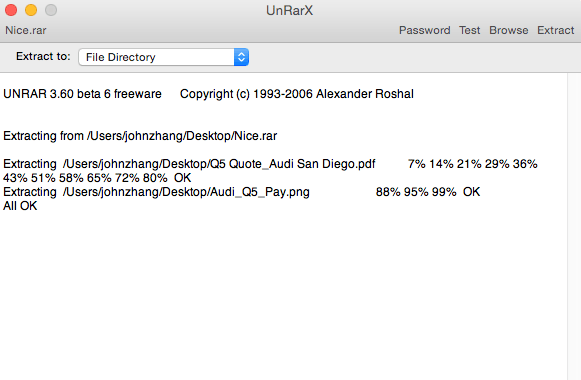
UnRarX は .rar ファイルを展開し、.par および .par2 ファイルを含む破損または行方不明のアーカイブを復元するために設計されたシンプルなユーティリティです。 抽出機能もあります。 これを行うには、プログラムを開いてアーカイブファイルをインターフェースにドラッグするだけで、UnRarX が指定した宛先にコンテンツを解凍してくれます。
4.StuffIt Expander Mac
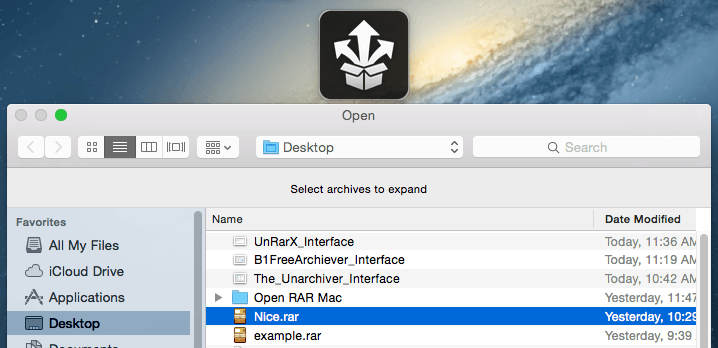
StuffIt Expander for Mac は Zip と RAR アーカイブの両方を解凍できます。 このアプリは非常に使いやすいと思います。 プログラムをインストールすると、(上記のスクリーンショットの上部に示すように)アイコンが表示されます。 それをクリックします。 次に、ファイルを選択し、解凍したファイルの保存先を指定して完了します。
5.MacPar deLuxe
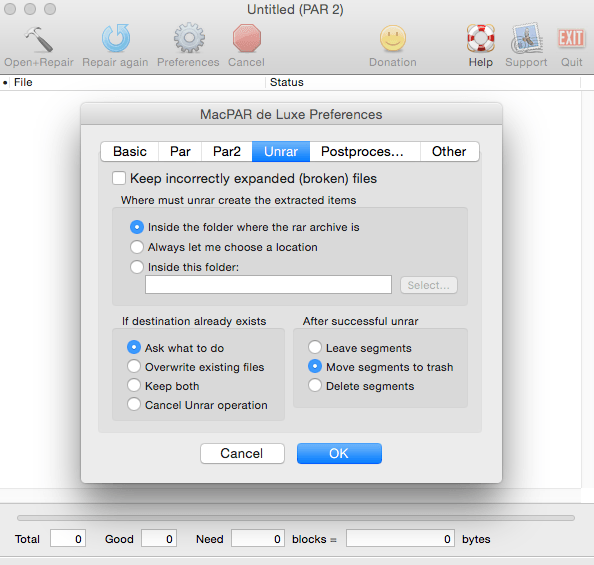
RARファイルを開くことができるもう一つの素晴らしいツールで、それ以上のこともできます!元々、「par」と「par2」ファイルを処理することによって、失われたり破損した情報を回復するために開発されたMacPAR deLuxeは、その内蔵のunrarエンジンでデータを解凍できます。 あなたが頻繁にバイナリファイルをダウンロードまたはアップロードするMacintoshユーザなら、おそらくこのユーティリティプログラムを気に入るでしょう。 あなたはそれを、そのオフィシャルサイトはこちら
6. iZip for Mac
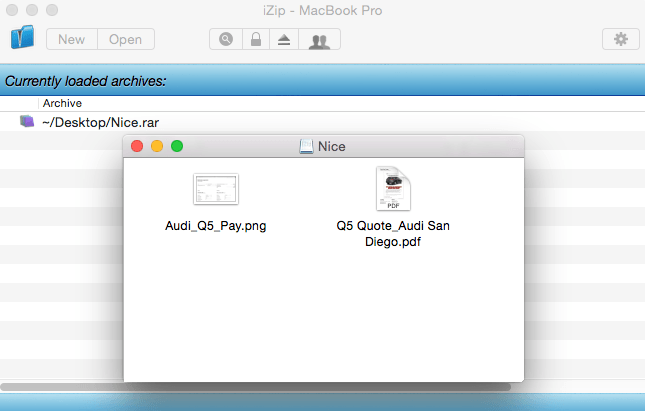
iZipは、Macユーザーが簡単にファイルを圧縮/解凍、セキュリティ、および共有するためにゼロから構築された別の強力かつ効果的なツールです。 それはRAR、ZIP、ZIPX、TAR、および7ZIPを含むすべての種類のアーカイブ形式をサポートしています。 ファイルの解凍には、ソフトウェアのメインインターフェースにドラッグアンドドロップします。 別のウィンドウには、抽出したファイルをポップアップします。 非常に速いです!
7.RARエクスプローラーフリー
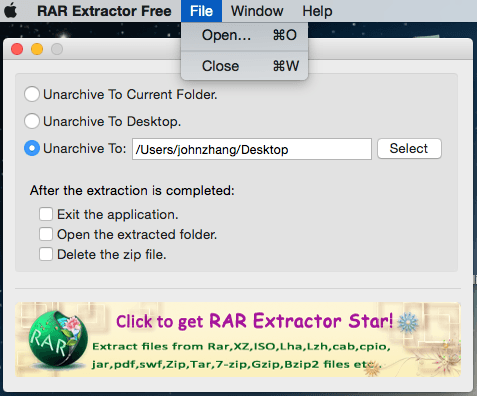
RAR Extractor FreeはRar, Zip, Tar, 7-zip, Gzip, Bzip2ファイルを便利かつ安全に抽出することに特化したアプリです。 アプリをダウンロードして起動すると、ポップアップウィンドウが表示され、「アーカイブしない」場所を指定するように求められます。 ファイルをロードするには、左上に移動して "Open" をクリックする必要があるでしょう。
8.SimplyRAR(Mac版)
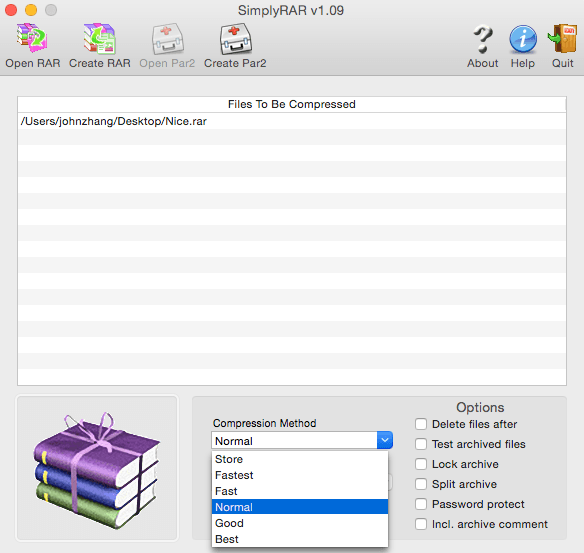
SimplyRARは、Mac OS用のもう一つの素晴らしいアーカイブアプリです。 その名前が示すように、SimplyRARは、ファイルのアーカイブとアンアーカイブを簡単にする使いやすいプログラムです。 ファイルをアプリケーションにドロップして、圧縮方法を選択し、引き金を引いて開きます。 このアプリの欠点は、開発者がもういないようなので、サポートを得ることが困難なことでしょう。のビジネスです。
9.RARエクスパンダー
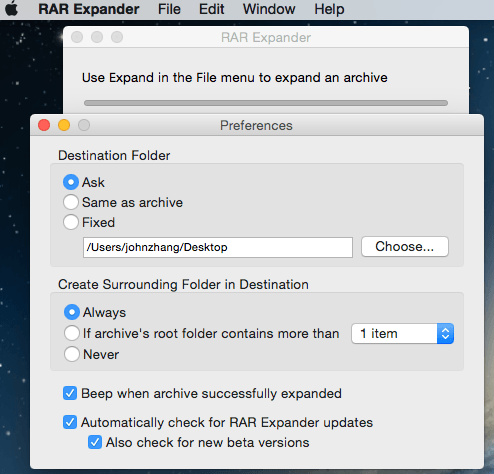
RAR Expander (Mac) は、RAR アーカイブを作成および拡張するためのクリーンな GUI ユーティリティです。 シングル、マルチパート、またはパスワード保護されたアーカイブをサポートします。 また、AppleScript をサポートしており、一度に複数のアーカイブを処理するためのサンプル スクリプトを含んでいます。
10.ジペグ
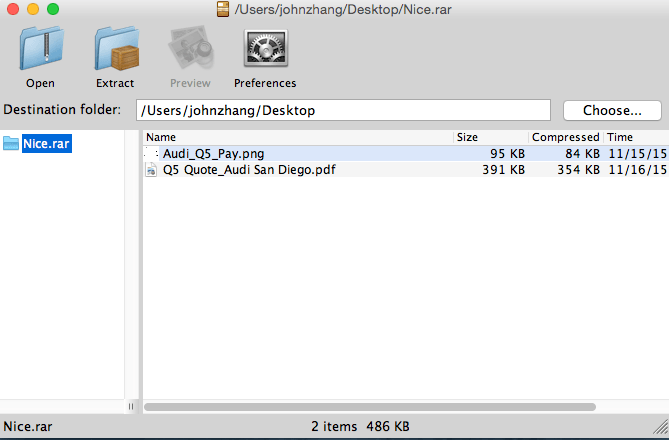
Zipegも便利でありながら無料です。 私がとても気に入っているのは、抽出する前にファイル全体をプレビューできることです。 また、パスワードで保護されたファイルやマルチパートのファイルもサポートしています。 注:ソフトウェアを開くには、レガシーJava SE 6ランタイムをインストールする必要があります(こちらのAppleサポート記事参照)。
さて、どのようにMacでRARファイルを抽出または解凍しますか? あなたは上記のものよりも良いMacのunarchiverアプリを見つけるのですか? 以下にコメントを残して私に知らせてください。

